- Autor Jason Gerald [email protected].
- Public 2024-01-19 22:12.
- Última modificación 2025-01-23 12:15.
A veces, los nuevos videojuegos y aplicaciones requieren que actualice el controlador de la tarjeta de video en su computadora para que el rendimiento de su juego pueda mejorarse o ser más compatible con el juego que está jugando. Por lo general, los controladores de la tarjeta de video se actualizan automáticamente a través de actualizaciones de software regulares, pero esta actualización también se puede realizar manualmente. Siga uno de los métodos descritos en este artículo para actualizar los controladores de su tarjeta de video.
Paso
Método 1 de 4: uso de actualizaciones de Windows
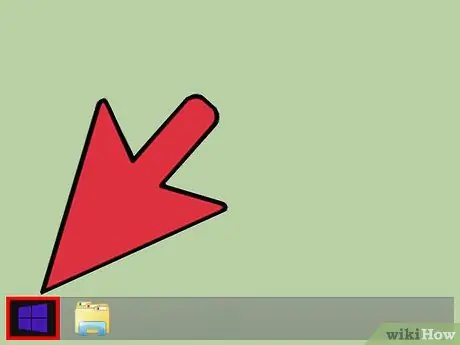
Paso 1. Haga clic en el botón "Inicio" de su escritorio de Windows
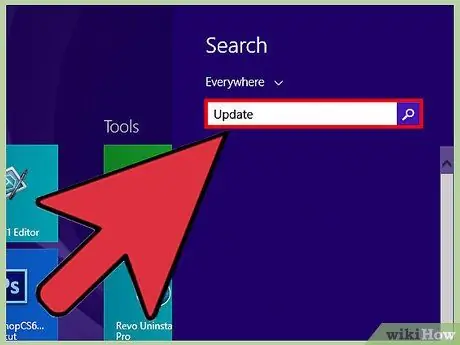
Paso 2. Escriba "Actualizar" en el campo de búsqueda del menú Inicio
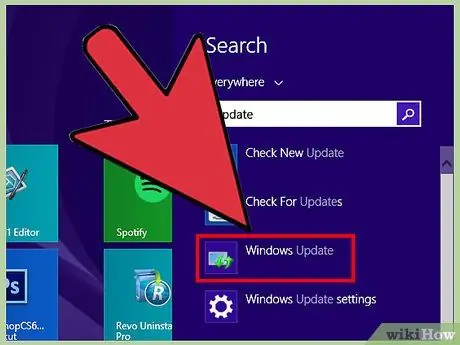
Paso 3. Haga clic en "Actualización de Windows" cuando aparezca en los resultados de búsqueda
El Administrador de actualizaciones de Windows se abrirá en su pantalla.
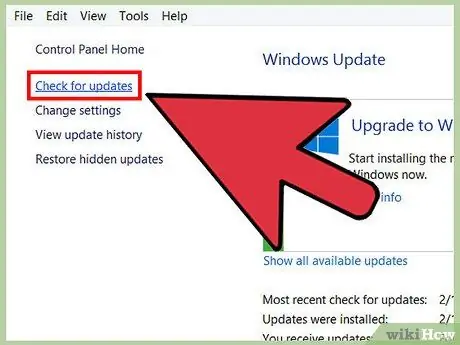
Paso 4. Haga clic en "Buscar actualizaciones" en el panel izquierdo de Windows Update
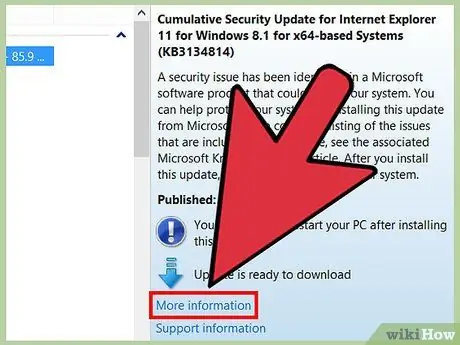
Paso 5. Haga clic en el enlace de cada actualización en la lista para leer la descripción completa de la actualización
Si una actualización en particular incluye una actualización del controlador de la tarjeta de video, esto se incluirá en la descripción.
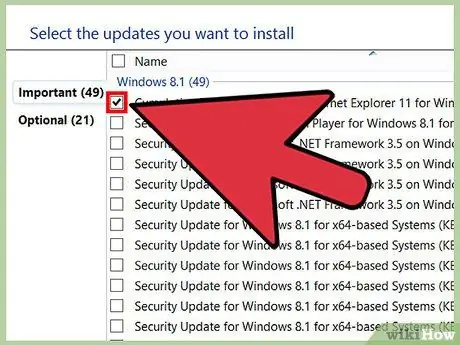
Paso 6. Haga clic en “Seleccione las actualizaciones que desea instalar
”
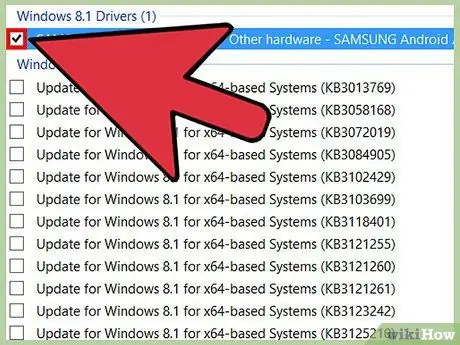
Paso 7. Marque junto al controlador de la tarjeta de video que desea instalar, si corresponde
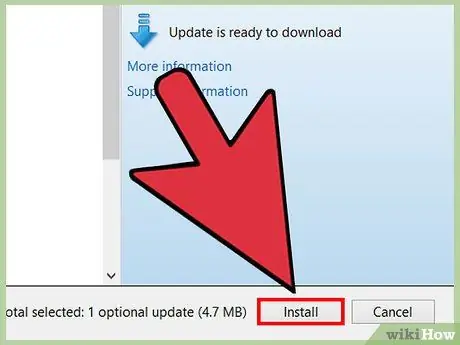
Paso 8. Haga clic en “Aceptar
”
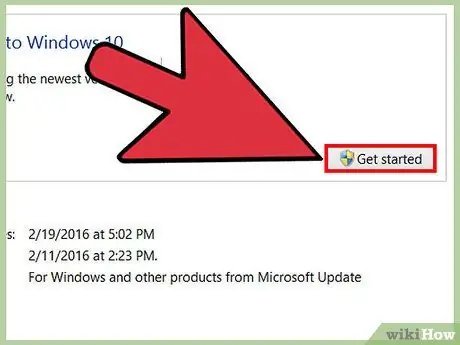
Paso 9. Haga clic en "Actualización de Windows", luego haga clic en "Instalar actualizaciones"
" Luego, su computadora con Windows instalará las actualizaciones que seleccionó, incluidos los controladores de su tarjeta de video.
Método 2 de 4: Configuración de Windows para instalar actualizaciones automáticamente
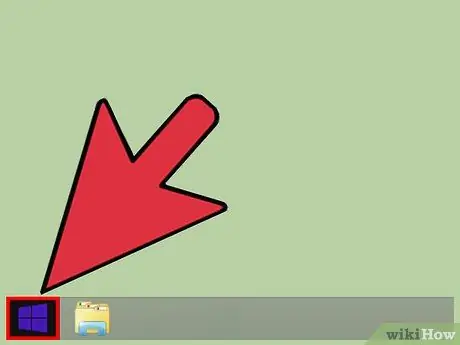
Paso 1. Haga clic en el botón "Inicio"
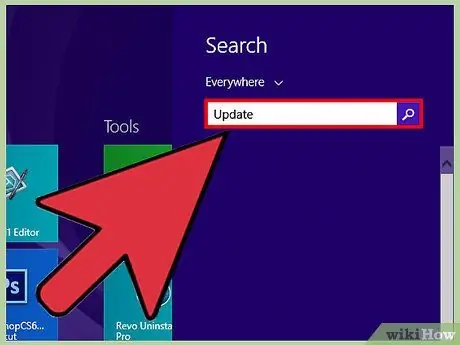
Paso 2. Escriba "Actualizar" en el campo de búsqueda proporcionado y haga clic en "Actualización de Windows"
”
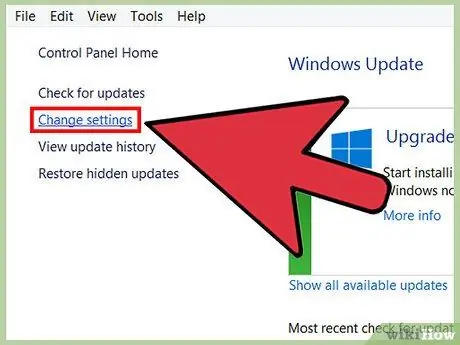
Paso 3. Haga clic en "Cambiar configuración" en el panel izquierdo de Windows Update
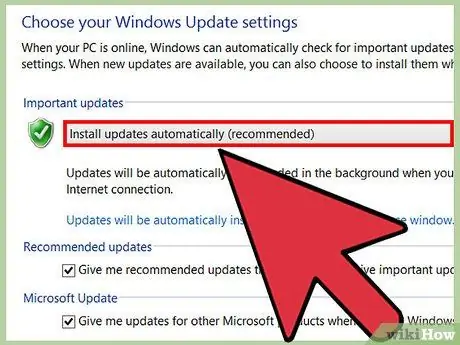
Paso 4. Haga clic en "Instalar actualizaciones automáticamente" en el menú desplegable junto a "Actualizaciones importantes
”
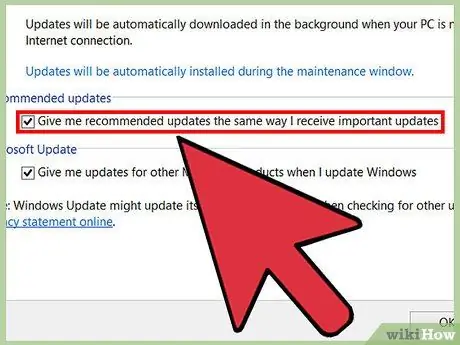
Paso 5. Ponga una marca de verificación junto a “Darme actualizaciones recomendadas de la misma manera que recibo actualizaciones importantes
”
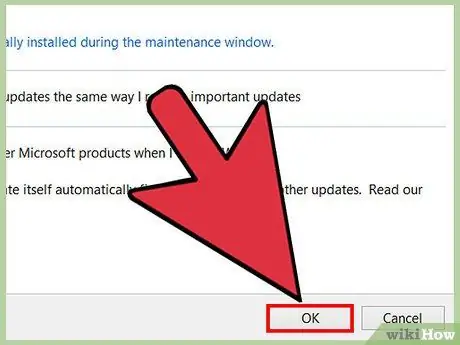
Paso 6. Haga clic en "Aceptar
" Si hay un nuevo controlador de tarjeta de video disponible, su computadora lo descargará e instalará automáticamente en su computadora usando Windows Update.
Método 3 de 4: Actualización manual de los controladores de la tarjeta de video en Windows
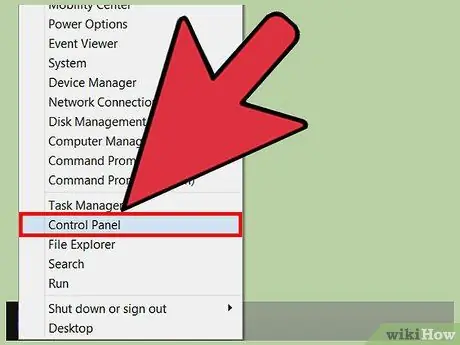
Paso 1. Haga clic en el botón "Inicio" y abra el "Panel de control"
”
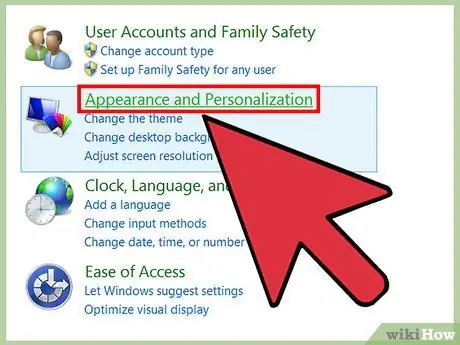
Paso 2. Haga clic en "Apariencia y personalización"
”
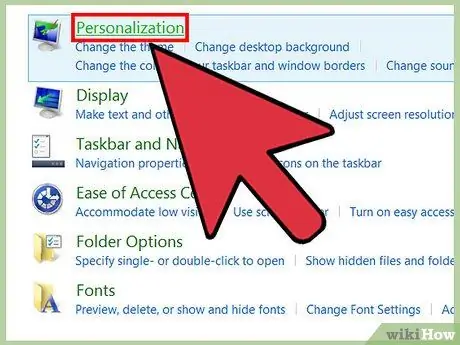
Paso 3. Haga clic en "Personalización", luego haga clic en "Configuración de pantalla"
”
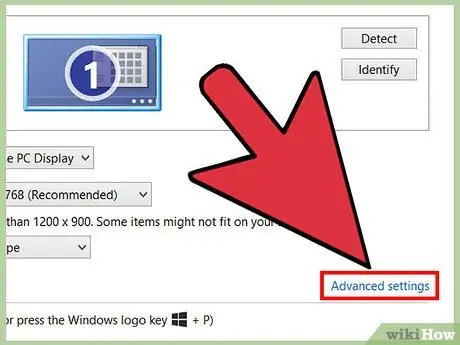
Paso 4. Haga clic en "Configuración avanzada", luego haga clic en "Adaptador
”
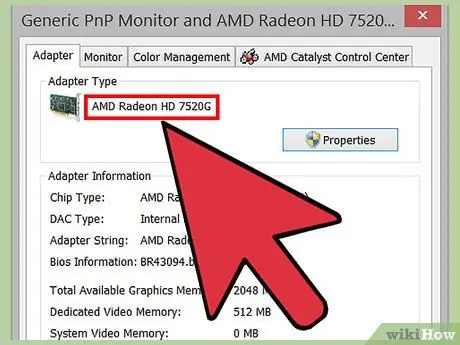
Paso 5. Busque y anote el nombre y el tipo de controlador de su tarjeta de video
Necesitará esta información la próxima vez que actualice manualmente el controlador de la tarjeta de video.
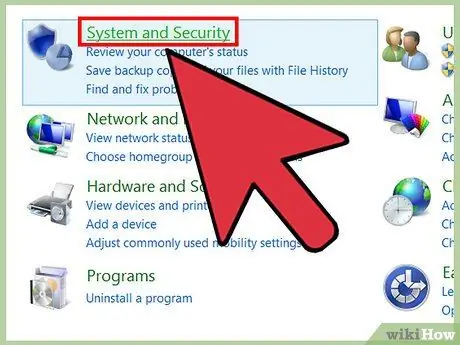
Paso 6. Haga clic en "Sistema y seguridad" en el Panel de control
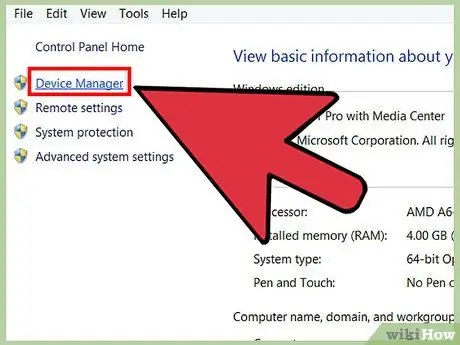
Paso 7. Haga clic en "Administrador de dispositivos" en la categoría Sistema
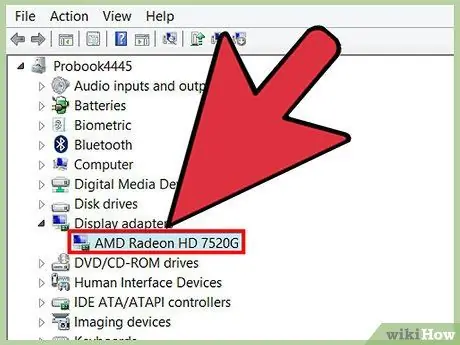
Paso 8. Busque y haga doble clic en el nombre de su tarjeta de video de la lista de hardware proporcionada
Los detalles sobre su tarjeta de video se mostrarán en la pantalla.
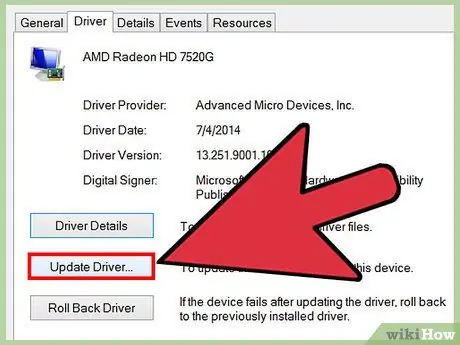
Paso 9. Haga clic en la pestaña "Controlador", luego haga clic en "Actualizar controlador"
" Luego, la computadora lo guiará con los pasos para actualizar el controlador de su tarjeta de video.
Método 4 de 4: usar la actualización de software en Mac OS X
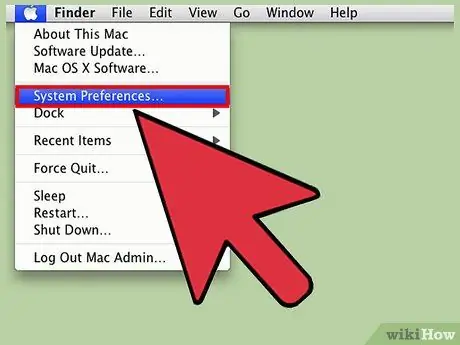
Paso 1. Haga clic en el menú Apple y seleccione "Preferencias del sistema"
”
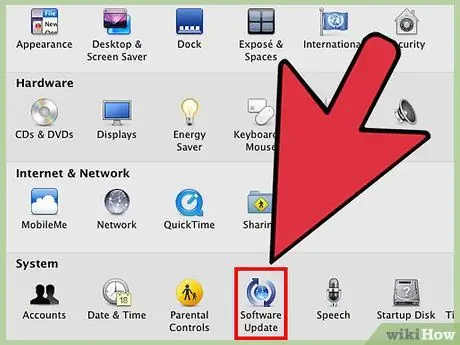
Paso 2. Haga clic en el icono de “Actualización de software
”
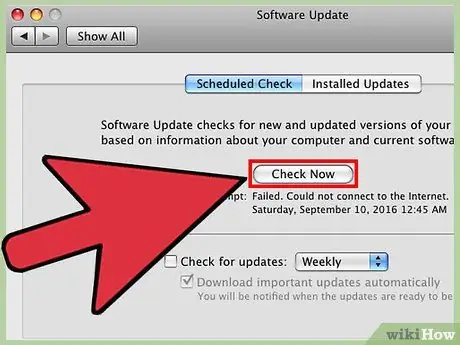
Paso 3. Haga clic en el botón "Actualizar ahora"
"
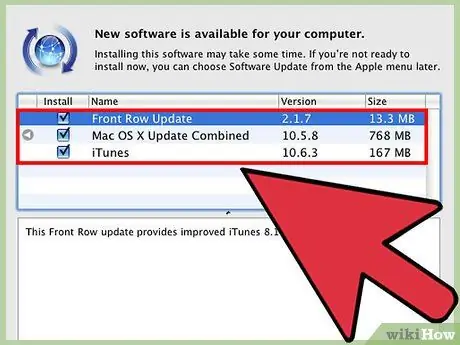
Paso 4. Busque la lista que contiene todas las actualizaciones de software disponibles, incluidos los controladores de la tarjeta de video
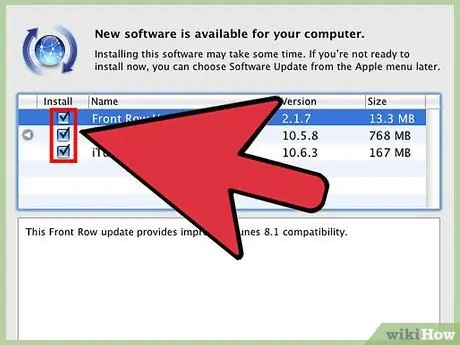
Paso 5. Haga clic en la actualización del controlador de la tarjeta de video que desea instalar, si corresponde
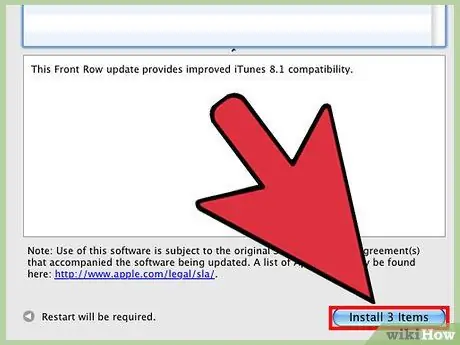
Paso 6. Haga clic en el botón "Instalar elementos" para instalar su actualización de software
Luego, Apple descargará y actualizará los controladores de su tarjeta de video.






